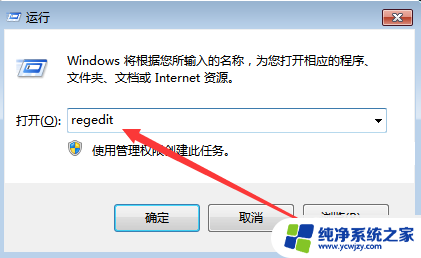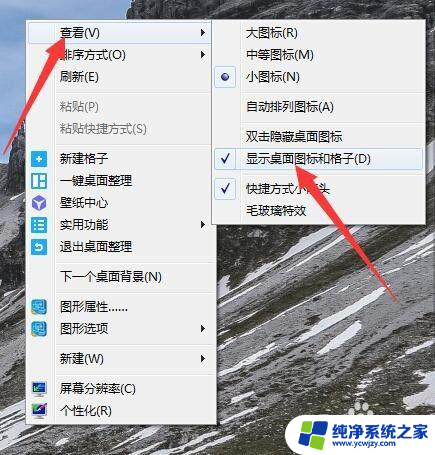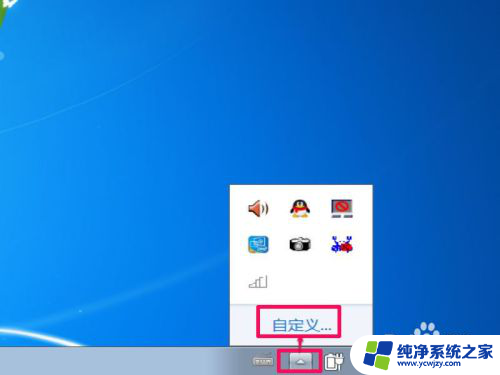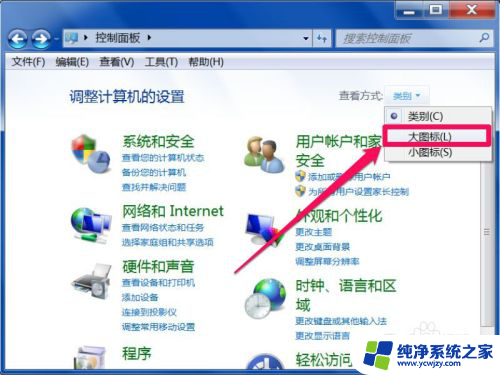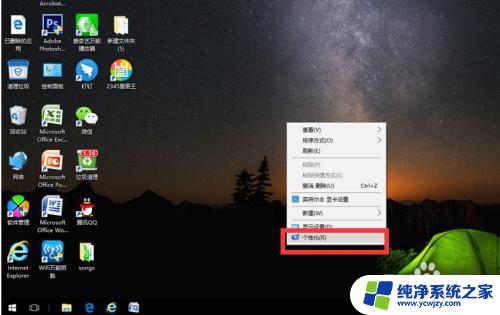win7没有音量图标 Win7任务栏音量图标不见了怎么找回
win7没有音量图标,在使用Windows 7操作系统的过程中,你是否曾经遇到过音量图标突然消失的情况?当我们需要调整音量时,却发现任务栏上原本熟悉的音量图标不见了,这无疑给我们带来了一些困扰,对于Win7任务栏音量图标不见了的问题,我们应该如何找回它呢?接下来我们将探讨一些可能的解决方法,帮助你恢复音量图标,重新调节系统声音。
具体步骤:
1. 如果有声音,只是任务栏没有图标而已。那只是图标被隐藏了,调出来的方法如下,先在任务栏上右键,选择菜单中的“属性”。
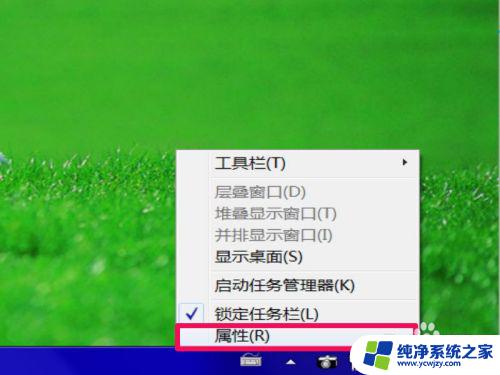
2. 进入属性窗口后,选择“任务栏”这个选项卡,在通知区域下,点开“自定义”按钮。
有个更快捷的方法,在通知区域,点击三角箭头,在弹出的小窗口中,选择自定义即可。
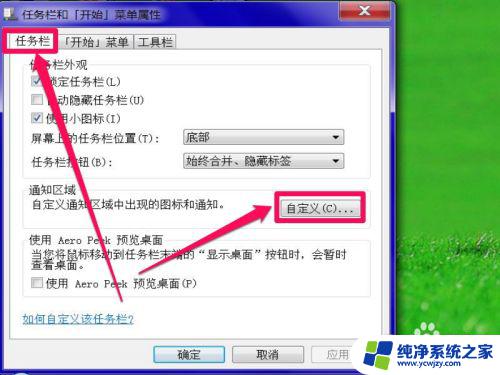
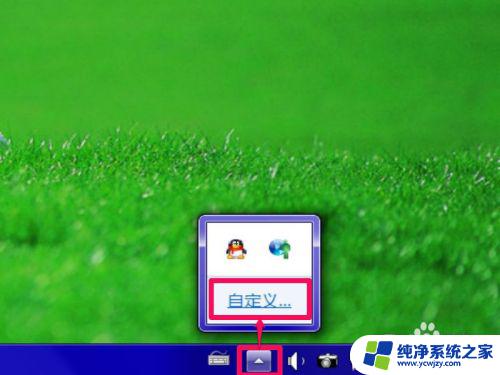
3. 进入自定义通知区域图标界面,找到“音量”这一项,看看是不是“显示图标和通知”。
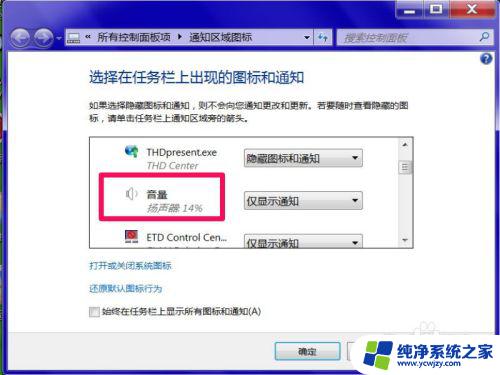
4. 如果不是,点击倒三角,打开下拉框,从中选择“显示图标和通知”,然后按确定即可。
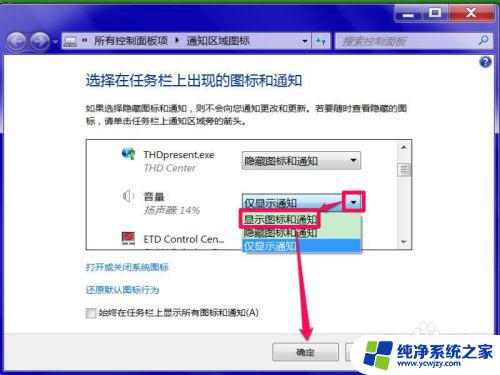
5. 还有个更快的方法,直接勾选下面的“始终在任务栏上显示所有的图标和能知”。但是,图标显示太多了,会把通知区域搞得很拥挤。
如果勾选了“始终在任务栏上显示所有的图标和能知”还没用,可能是把系统图标给关了,打开“打开或关闭系统图标”。
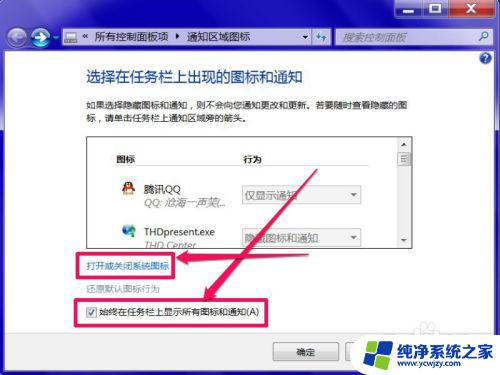
6. 进入系统图标设置窗口,找到“音量”这一项,看看是不是关闭了。
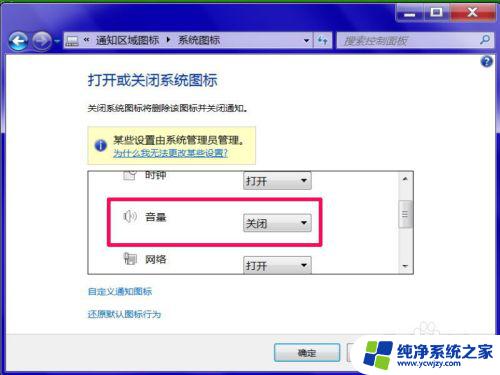
7. 如果关闭了,点开下拉框,选择“打开”这一项,然后按“确定”,就会在任务栏通知区域显示音量图标了。
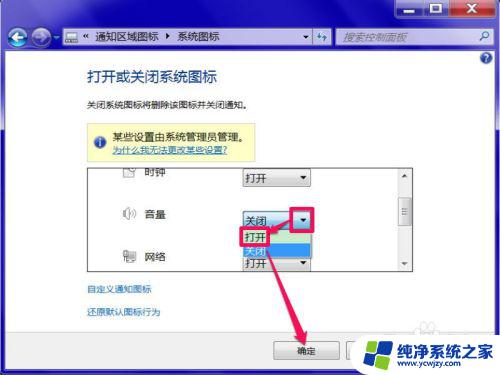

8. 如果任务栏通知区域没有音量图标,同时也没有声音。那就是声卡的驱动程序有问题,从开始->控制面板->硬件和声音->进入设备管理器,找到声卡设备,看看是否有黄色警示标志,如果有,代表声卡驱动损坏,选择右键菜中的“更新驱动程序”,如果没有备份的驱动,安装驱动精灵软件,会自动从网上下载合适的驱动进行更新。

以上是Win7中没有音量图标的全部内容,如果还有不清楚的用户,请按照以上步骤进行操作,希望这对大家有所帮助。